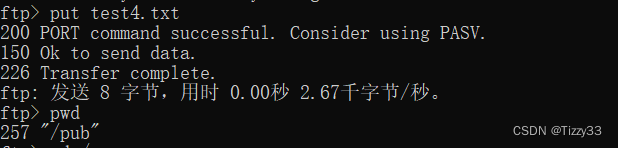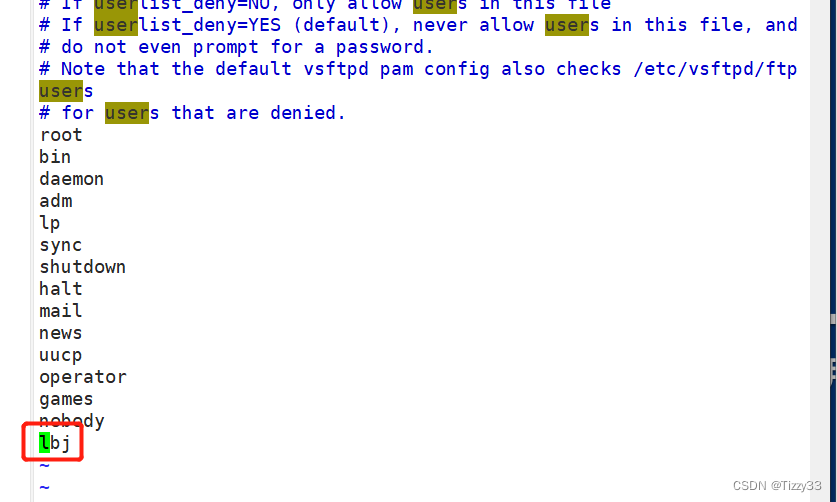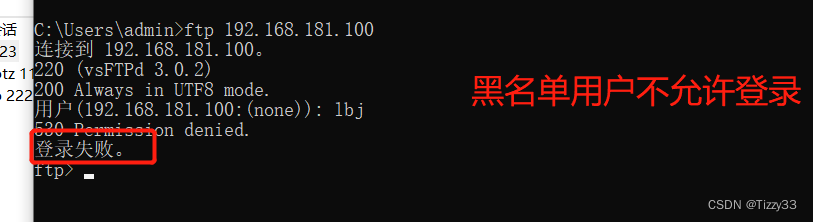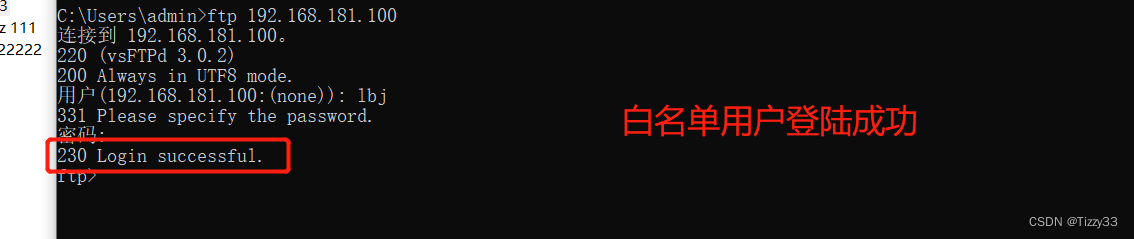- FTP是FileTransferProtocol(文件传输协议)的英文简称,而中文简称为“文传协议”。用于Internet上的控制文件的双向传输,同时,它也是一个应用程序(Application)。
- 基于不同的操作系统有不同的FTP应用程序,而所有这些应用程序都遵守同一种协议以传输文件。
一、端口协议
FTP服务器默认使用TCP协议的20、21端口与客户端进行通信
20端口用于建立数据连接,并传输文件数据
21端口用于建立控制连接,并传输FTP控制命令
二、ftp的数据连接模式
- 主动模式:服务器主动发起数据连接
- 被动模式:服务器被动等待数据连接
- 主动模式(Active Mode):在主动模式下,FTP客户端首先与FTP服务器的默认端口(通常是端口21)建立控制连接。当需要进行数据传输时,客户端会随机选择一个未使用的端口(通常是大于1024的端口)作为源端口,然后告知服务器使用该端口进行数据连接。服务器通过控制连接将数据连接请求发送到客户端的指定端口,建立数据连接并进行数据传输。
- 被动模式(Passive Mode):在被动模式下,FTP客户端首先与FTP服务器的默认端口(通常是端口21)建立控制连接。当需要进行数据传输时,服务器会随机选择一个未使用的端口(通常是大于1024的端口)作为源端口,并将该端口告知客户端。客户端通过控制连接向服务器指定的端口发起数据连接,建立数据连接并进行数据传输。
- 主动模式和被动模式在数据连接的建立方式上有所区别,主要涉及客户端和服务器之间数据连接的建立和传输。
- 在网络环境复杂或存在防火墙的情况下,被动模式通常更容易穿越防火墙,因此在实际应用中被广泛使用。
三、vsftpd的安装和配置
1.vsftpd安装
- rpm -qc vsftpd //检查vsftpd安装包是否存在,存在即不需要安装
- yum install -y vsftpd //yum 安装vsftpd
- cd /etc/vsftpd
- ls //切换到安装好vsftpd目录下查看文件
- cp vsftpd.conf vsftpd.conf.bak //将vsftpd的配置文件进行备份
2.vsftpd让匿名用户拥有访问本机和各种权限
- vsftpd初始化全局配置 vim /etc/vsftpd/vsftpd.conf
- anonymous_enable=YES #开启匿名用户访问。默认已开启
- local_enable=YES #允许系统用户进行访问
- write_enable=YES #开放服务器的写权限(若要上传,必须开启)。默认已开启
- anon_umask=022 #设置匿名用户所上传数据的权限掩码(反掩码)。
- anon_upload_enable=YES #允许匿名用户上传文件。默认已注释,需取消注释
- anon_mkdir_write_enable=YES #允许匿名用户创建(上传)目录。默认已注释,需取消注释
- anon_other_write_enable=YES #允许删除、重命名、覆盖等操作。需添加
3.重启vsftpd服务,关闭安全防护
- [root@localhost vsftpd]#systemctl restart vsftpd
- [root@localhost vsftpd]#systemctl stop firewalld
- [root@localhost vsftpd]#setenforce 0
4.给匿名用户根目录赋权 让匿名用户可以读写执行
chmod 777 /var/ftp/pub/ 这是匿名用户的默认根目录
echo 'hello world!' > test.txt
5.匿名访问测试
- 在Windows系统打开开始菜单,输入cmd 命令打开命令提示符
- #建立ftp连接
- ftp 192.168.233.21
- #匿名访问,用户名为ftp,密码为空,直接回车即可完成登录
- ftp> pwd #匿名访问ftp的根目录为Linux系统的/var/ftp/目录
- ftp> ls #查看当前目录
- ftp> cd pub #切换到pub目录ftp> get文件名 #下载文件到当前Windows本地目录
- ftp> cd pub
- 250 Directory successfully changed.
- ftp> ls
- ftp> get test.txt #获取目录中的文件下载到电脑(需要先在/var/ftp/目录下touch创建文件)
- ftp> ls
- ftp> put test4.txt
存在的缺点:匿名用户权限过高,存在安全隐患
四、实验二 设置本地用户验证访问ftp,禁止匿名用户登录
- [root@localhost ftp]# useradd zhangsan
- [root@localhost ftp]# echo '123' | passwd --stdin zhangsan
- [root@localhost ftp]# useradd lisi
- [root@localhost ftp]# echo '123' | passwd --stdin lisi
- vim /etc/vsftpd/vsftpd.conf
- local_enable=Yes #启用本地用户
- anonymous_enable=NO #关闭匿名用户访问
- write_enable=YES #开放服务器的写权限(若要上传,必须开启)
- local_umask=077 #可设置仅宿主用户拥有被上传的文件的权限(反掩码)
- ftp 192.168.233.21(cmd)
- zhangsan
- 123
- OK
- 对本地用户访问切换目录进行限制
- 添加切换目录的限制配置 :
- vim /etc/vsftpd/vsftpd.conf
- chroot_local_user=YES
#将访问禁锢在用户的宿主目录中 取消注释即可
- allow_writeable_chroot=YES #允许被限制的用户主目录具有写权限
- systemctl restart vsftpd
- C:\Users\DING>ftp 192.168.233.21
- 连接到 192.168.233.21。
- 220 (vsFTPd 3.0.2)
- 200 Always in UTF8 mode.
- 用户(192.168.233.21:(none)): zhangsan
- 331 Please specify the password.
- 密码:
- 230 Login successful.
- ftp> cd /etc
- 550 Failed to change directory.
- ftp>
- 修改匿名用户、本地用户登录的默认根目录
- anon_root=/var/www/html #anon_root 针对匿名用户
- local_root=/var/www/html #local_root 针对本地用户
五、黑名单和白名单的使用
在安装vsftpd服务后,官方贴心的为我们在服务目录中提供了user_list
(其中就是为了我们更好利用黑名单和白名单的手册)。
- 黑名单:在黑名单上标记的用户,是我们禁止访问的对象。
- 白名单:在白名单上标记的用户是我们允许访问的对象,白名单比黑名单的制定更为严格和安全。
黑名单
userlist_enable=YES #启用user_list用户列表文
userlist_deny=YES #默认为YES,为黑名单,禁止user_list名单上的用户进行访问
扫描二维码关注公众号,回复: 15545246 查看本文章
白名单
userlist_enable=YES #启用user_list用户列表文件
userlist_deny=NO #设置白名单,仅允许user_list用户列表文件的用户访问。要想使用root用户,需要把ftpusers里面的root用户注销掉即可
C:\Users\DING>ftp 192.168.233.21
连接到 192.168.233.21。
220 (vsFTPd 3.0.2)
200 Always in UTF8 mode.
用户(192.168.233.21:(none)): zhangsan
530 Permission denied.
登录失败。
ftp> quit
221 Goodbye.C:\Users\DING>ftp 192.168.233.21
连接到 192.168.233.21。
220 (vsFTPd 3.0.2)
200 Always in UTF8 mode.
用户(192.168.233.21:(none)): lisi
331 Please specify the password.
密码:
230 Login successful.
ftp>
张三不能输入密码也可以在windows输入文件同步:
ftp://[email protected]
lisi
123
rz 文件名 #下载指定文件到服务器
sz 文件名 #把服务器的文件下载到客户端